Die Moskito Funktion NetCheck testet ein Netz von Knoten und Kanten auf Korrektheit. Das Netz wird aus den selektierten Objekten gemäß den Definitionen in einer Selektionsdatei aufgebaut. Neben den von der Funktion zur Verfügung gestellten Standardtests können in einer Bedingungsdatei anwenderspezifische Testanweisungen definiert werden.
Die Funktion NetCheckt befindet sich im Hauptmenü von Moskito unter folgender Adresse: Extras > Prüfen > Netz (Siehe Bild 1).
![]()
Abbildung 1: Ort der Funktion NetCheck in Moskito
Die ausführliche Beschreibung der Funktion inklusive der Syntax von Selektions- und Bedingungsdatei befindet sich im Referenzhandbuch.
![]()
Abbildung 2: Das Fenster der Funktion NetCheck in Moskito
1- Die Grafik zeigt das Ergebnis eines Netztests mit den der Selektionsdatei Gas-Test und der Bedingungsdatei Gas-Test (Siehe Bild 2).
2- Dateien
Als Default werden die Dateien im Pfad GDS$TABLES_CHECK gesucht. Liegen sie nicht in diesem Pfad, so sind ihre vollständigen Pfadnamen erforderlich (Siehe Bild 2).
2-1- Selektion
Der Name der Selektionsdatei. Besitzt er die Standardendung .sel, dann darf diese entfallen. In der obigen Grafik ist Gas-Test als Kurzform für Gas-Test eingetragen.
2-2- Bedingung
Der Name der Bedingungsdatei mit den Testanweisungen. Besitzt er die Standardendung .cond, dann darf diese entfallen. In der obigen Grafik ist Gas-Test als Kurzform für Gas-Test eingetragen.
3- Standardtests
In den Feldern können die durchzuführenden Standardtests ausgewählt werden (Siehe Bild 2).
3-1- freie Enden:
Bei der Aktivierung von „freie Enden“ erfolgen Meldungen bei Kantenenden, die nicht an einem Knoten hängen.
3-2- Freie Knoten:
„Freie Knoten“ erzeugt Meldungen bei Knoten ohne Kanten, die nicht explizit mit einer Anweisung der Bedingungsdatei getestet werden.
3-3- Doppelte Koords:
„Doppelte Koords“ erzeugt Meldungen bei inneren Stützpunkten von Stringelementen („innere“ bezeichnet alle Stützpunkte eines Stringelements ausgenommen den ersten und letzten), unter den folgenden Bedingungen:
• Sie sind keine Sollbruchstelle.
• Weder sie noch ihr Nachfolger haben den Linktyp LINK_P.
• Sie liegen auf anderen Stützpunkten, die nicht als Knoten definiert sind.
3-4- +P:
„+P“ entspricht „doppelte Koords“ bis auf den Unterschied, dass Meldungen auch bei Stützpunkten mit Linktyp LINK_P erfolgen. Wenn „+P“ aktiviert ist, dann ist die Einstellung von „doppelte Koords“ ohne Funktion.
4- Meldungen
Die Felder bestimmen den Umfang der Meldungen zu Knoten. Als Default wird neben den Daten zur Identifikation des betroffenen Objekts und Elements nur der Name und die entsprechende Zeile der Bedingungsdatei ausgegeben (Siehe Bild 2).
4-1- Testanweisung:
Mit „Testanweisung“ erfolgt zusätzlich die Ausgabe der Testanweisung. ´
4-2- Istwerte:
mit „Istwerte“ erfolgt zusätzlich eine Auflistung der Kanten am Knoten.
4-3- Deselektierte:
Mit diesem Schlter wird das netz aus aleen Objekten aufgebaut anstatt nur aus dennen der selektionsmenge.
5- Netztest
Der Button Netztest startet die Funktion NetCheck. Der Funktionsaufruf und die Meldungen werden im Ausgabefeld der Dialogbox aufgelistet (Siehe Bild 2).
6- Einzeltest
Nach einem Netztest kann eine der Meldungen im Ausgabefeld angeklickt und mit dem Button Einzeltest der Test nur für das Element der Meldung durchgeführt werden. Das Grafikfenster von Moskito wird automatisch auf das zugehörige Objekt gezoomt.
7- Meld. Speichern/laden
Hier können Sie die Ergebnisse eines Netzwerktests entweder speichern oder laden (Siehe Bild 2).
7-1- Speichern:
Zum Speichern geben Sie zuerst Ihren Wunschnamen in das obere kleine Fenster ein, dann wird durch Klicken auf die Schaltfläche Speichern das Ergebnis als .txt-Datei gespeichert. Sie können Ergebnisse als Bericht teilen.
7-2- Laden:
Über diese Funktion können Sie jederzeit Ergebnisse aus Ihrem eigenen System oder aus anderen Systemen abrufen.
8- Finde
Enthält das Ausgabefeld der Dialogbox nach einem Netz- oder Einzeltest Meldungen, so kann eine von ihnen durch Anklicken ausgewählt und mit dem Button Finde das Grafikfenster von Moskito auf das zugehörige Objekt gezoomt werden (Siehe Bild 2).
9- Info
Nach der Aktion Finde zeigen die Buttons Objekt und Element des Info Feldes die Eigenschaften des Objekts bzw. Elements der Meldung an (Siehe Bild 2).
10- Schließen
Um diese Funktion zu beenden und das Fenster zu schließen, klicken Sie bitte auf die Schaltfläche Schließen (Siehe Bild 2).
--------------------OLD_TEXT---------------------
Die Moskito Funktion NetCheck testet ein Netz von Knoten und Kanten auf Korrektheit. Das Netz wird aus den selektierten Objekten gemäß den Definitionen in einer Selektionsdatei aufgebaut. Neben den von der Funktion zur Verfügung gestellten Standardtests können in einer Bedingungsdatei anwenderspezifische Testanweisungen definiert werden.
Die ausführliche Beschreibung der Funktion inklusive der Syntax von Selektions- und Bedingungsdatei befindet sich im Referenzhandbuch.
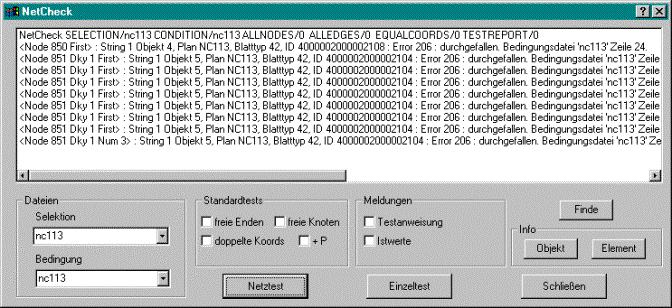
Die Grafik zeigt das Ergebnis eines Netztests mit den der Selektionsdatei nc113.sel und der Bedingungsdatei nc113.cond.
Dateien
Als Default werden die Dateien im Pfad GDS$TABLES_CHECK gesucht. Liegen sie nicht in diesem Pfad, so sind ihre vollständigen Pfadnamen erforderlich.
Selektion
Der Name der Selektionsdatei. Besitzt er die Standardendung .sel, dann darf diese entfallen. In der obigen Grafik ist nc113 als Kurzform für nc113.sel eingetragen.
Bedingung
Der Name der Bedingungsdatei mit den Testanweisungen. Besitzt er die Standardendung .cond, dann darf diese entfallen. In der obigen Grafik ist nc113 als Kurzform für nc113.cond eingetragen.
Standardtests
In den Feldern können die durchzuführenden Standardtests ausgewählt werden.
Bei der Aktivierung von „freie Enden“ erfolgen Meldungen bei Kantenenden, die nicht an einem Knoten hängen.
„Freie Knoten“ erzeugt Meldungen bei Knoten ohne Kanten, die nicht explizit mit einer Anweisung der Bedingungsdatei getestet werden.
„Doppelte Koords“ erzeugt Meldungen bei inneren Stützpunkten von Stringelementen („innere“ bezeichnet alle Stützpunkte eines Stringelements ausgenommen den ersten und letzten), unter den folgenden Bedingungen:
• Sie sind keine Sollbruchstelle.
• Weder sie noch ihr Nachfolger haben den Linktyp LINK_P.
• Sie liegen auf anderen Stützpunkten, die nicht als Knoten definiert sind.
„+P“ entspricht „doppelte Koords“ bis auf den Unterschied, dass Meldungen auch bei Stützpunkten mit Linktyp LINK_P erfolgen. Wenn „+P“ aktiviert ist, dann ist die Einstellung von „doppelte Koords“ ohne Funktion.
Meldungen
Die Felder bestimmen den Umfang der Meldungen zu Knoten. Als Default wird neben den Daten zur Identifikation des betroffenen Objekts und Elements nur der Name und die entsprechende Zeile der Bedingungsdatei ausgegeben. Mit „Testanweisung“ erfolgt zusätzlich die Ausgabe der Testanweisung, und mit „Istwerte“ eine Auflistung der Kanten am Knoten.
Netztest
Der Button Netztest startet die Funktion NetCheck. Der Funktionsaufruf und die Meldungen werden im Ausgabefeld der Dialogbox aufgelistet.
Einzeltest
Nach einem Netztest kann eine der Meldungen im Ausgabefeld angeklickt und mit dem Button Einzeltest der Test nur für das Element der Meldung durchgeführt werden. Das Grafikfenster von Moskito wird automatisch auf das zugehörige Objekt gezoomt.
Finde und Info
Enthält das Ausgabefeld der Dialogbox nach einem Netz- oder Einzeltest Meldungen, so kann eine von ihnen durch Anklicken ausgewählt und mit dem Button Finde das Grafikfenster von Moskito auf das zugehörige Objekt gezoomt werden. Nach der Aktion Finde zeigen die Buttons Objekt und Element des Info Feldes die Eigenschaften des Objekts bzw. Elements der Meldung an.
--------------------OLD_TEXT---------------------
Die Moskito Funktion NetCheck testet ein Netz von Knoten und Kanten auf Korrektheit. Das Netz wird aus den selektierten Objekten gemäß den Definitionen in einer Selektionsdatei aufgebaut. Neben den von der Funktion zur Verfügung gestellten Standardtests können in einer Bedingungsdatei anwenderspezifische Testanweisungen definiert werden.
Die ausführliche Beschreibung der Funktion inklusive der Syntax von Selektions- und Bedingungsdatei befindet sich im Referenzhandbuch.
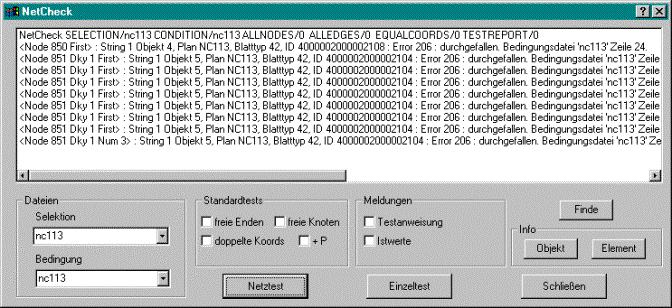
Die Grafik zeigt das Ergebnis eines Netztests mit den der Selektionsdatei nc113.sel und der Bedingungsdatei nc113.cond.
Dateien
Als Default werden die Dateien im Pfad GDS$TABLES_CHECK gesucht. Liegen sie nicht in diesem Pfad, so sind ihre vollständigen Pfadnamen erforderlich.
Selektion
Der Name der Selektionsdatei. Besitzt er die Standardendung .sel, dann darf diese entfallen. In der obigen Grafik ist nc113 als Kurzform für nc113.sel eingetragen.
Bedingung
Der Name der Bedingungsdatei mit den Testanweisungen. Besitzt er die Standardendung .cond, dann darf diese entfallen. In der obigen Grafik ist nc113 als Kurzform für nc113.cond eingetragen.
Standardtests
In den Feldern können die durchzuführenden Standardtests ausgewählt werden.
Bei der Aktivierung von „freie Enden“ erfolgen Meldungen bei Kantenenden, die nicht an einem Knoten hängen.
„Freie Knoten“ erzeugt Meldungen bei Knoten ohne Kanten, die nicht explizit mit einer Anweisung der Bedingungsdatei getestet werden.
„Doppelte Koords“ erzeugt Meldungen bei inneren Stützpunkten von Stringelementen („innere“ bezeichnet alle Stützpunkte eines Stringelements ausgenommen den ersten und letzten), unter den folgenden Bedingungen:
• Sie sind keine Sollbruchstelle.
• Weder sie noch ihr Nachfolger haben den Linktyp LINK_P.
• Sie liegen auf anderen Stützpunkten, die nicht als Knoten definiert sind.
„+P“ entspricht „doppelte Koords“ bis auf den Unterschied, dass Meldungen auch bei Stützpunkten mit Linktyp LINK_P erfolgen. Wenn „+P“ aktiviert ist, dann ist die Einstellung von „doppelte Koords“ ohne Funktion.
Meldungen
Die Felder bestimmen den Umfang der Meldungen zu Knoten. Als Default wird neben den Daten zur Identifikation des betroffenen Objekts und Elements nur der Name und die entsprechende Zeile der Bedingungsdatei ausgegeben. Mit „Testanweisung“ erfolgt zusätzlich die Ausgabe der Testanweisung, und mit „Istwerte“ eine Auflistung der Kanten am Knoten.
Netztest
Der Button Netztest startet die Funktion NetCheck. Der Funktionsaufruf und die Meldungen werden im Ausgabefeld der Dialogbox aufgelistet.
Einzeltest
Nach einem Netztest kann eine der Meldungen im Ausgabefeld angeklickt und mit dem Button Einzeltest der Test nur für das Element der Meldung durchgeführt werden. Das Grafikfenster von Moskito wird automatisch auf das zugehörige Objekt gezoomt.
Finde und Info
Enthält das Ausgabefeld der Dialogbox nach einem Netz- oder Einzeltest Meldungen, so kann eine von ihnen durch Anklicken ausgewählt und mit dem Button Finde das Grafikfenster von Moskito auf das zugehörige Objekt gezoomt werden. Nach der Aktion Finde zeigen die Buttons Objekt und Element des Info Feldes die Eigenschaften des Objekts bzw. Elements der Meldung an.
--------------------OLD_TEXT---------------------
The Moskito function net check tests a net of knot and edges for correctness. The net is built up from the selected objects according to the definitions in a selection file. Beside the standard tests provided by the function test instructions specific for user can be defined in a condition file.
The detailed description of the function including the syntax of selection and condition file is in the authoritative manual.
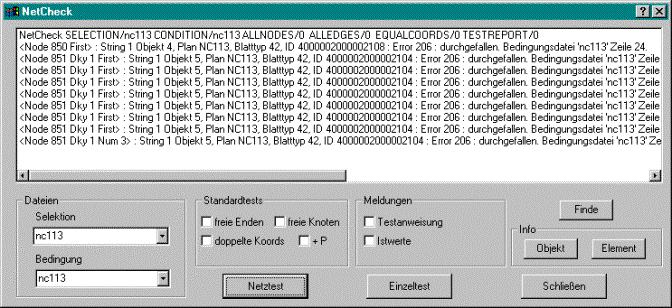
The graphics show the result of a net test with those of the selection file nc113.sel and the condition file nc113.cond.
Files
As a Default the files are searched in the path GDS$TABLES_CHECK. If they do not lie in this path, her entire path names are necessary.
Selection
The name of the selection file. If he owns the standard ending .sel, then this may be cancelled. In the above graphics is nc113 as a short form for nc113.sel registered.
Condition
The name of the condition file with the test instructions. If he owns the standard ending .cond, then this may be cancelled. In the above graphics is nc113 as a short form for nc113.cond registered.
Standard tests
In the fields the standard tests to be carried out can be selected.
With the activation from „free ends“ if announcements occur with the edge ends which do not hang on a knot.
„Free knots“ generates announcements with knot without edges which are not tested explicitly with an instruction of the condition file.
"Doppelte Koords" generates announcements with internal bases of string elements ("internal ones" calls all bases of a string element except first and last), under the following conditions:
They are no Sollbruchstelle.
Neither they nor her successor have the link type LINK_P.
They lie on other bases which are not defined as a knot.
"+P" corresponds "doppelte Koords" up to the difference that announcements also occur with bases with link type LINK_P. If "+P" is activated, then is the setting from "doppelte Koords" without function.
Announcements
The fields determine the extent of the announcements for knot. As a Default only the name and the suitable line of the condition file is given beside the data to the identification of the affected object and element. With "Test instruction" if the issue of the test instruction, and with occurs, in addition "Istwerte" a listing of the edges in the knot.
Wet
The badge Wet if the function begins net check. The functional call and the announcements are listed in the issue field of the dialogue box.
Single test
After a wetting one of the announcements is able in the issue field clicked and with the badge Single test the test are carried out only for the element of the announcement. The graphics window of Moskito is automatically zoomed on the accompanying object.
Find and info
If the issue field of the dialogue box after a wetting or single test contains announcements, one of them is able by clicking well-chosen and with the badge Finds the graphics window are zoomed by Moskito on the accompanying object. After the action Finds if point the badges Object and Element Info Of field the qualities of the object or element of the announcement in.